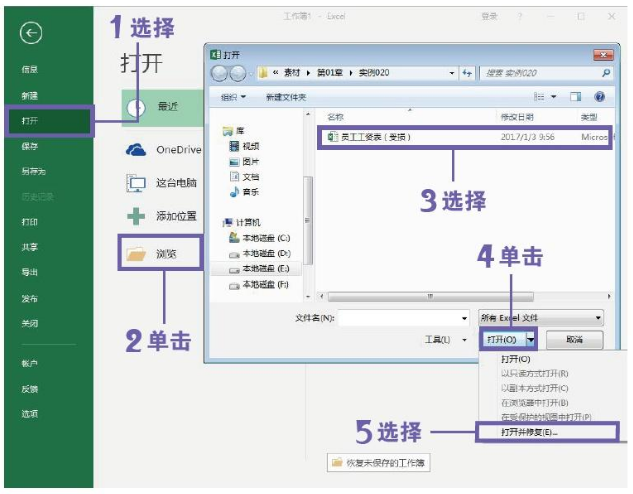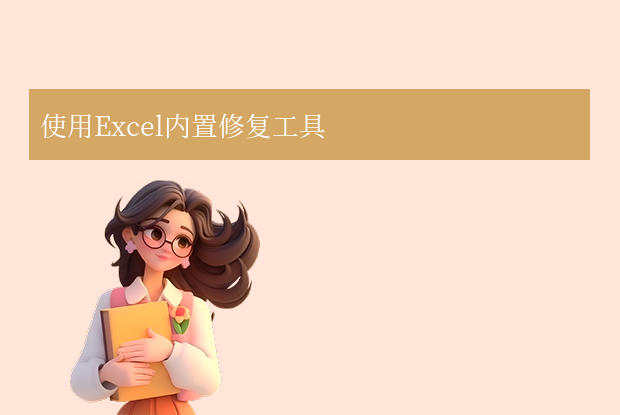在日常办公中,Excel表格是我们不可或缺的工具,它帮助我们处理和分析数据,提高工作效率。然而,有时我们可能会因为各种原因忘记保存Excel表格,导致辛苦编辑的数据丢失。面对这种情况,我们不必过于焦虑,因为还是有一些方法可以尝试恢复未保存的Excel表格。那么excel表格没保存怎么恢复呢?本文将为您介绍一些实用的方法与策略,帮助您尽快找回丢失的Excel表格。
一、检查Excel的自动恢复功能
许多版本的Excel都具备自动恢复功能,可以在软件崩溃或意外关闭时尝试恢复未保存的文件。
您可以尝试以下步骤来找回文件:
1、重新启动Excel:首先,尝试重新启动Excel软件。在启动过程中,Excel可能会提示您恢复未保存的文件。2、查找自动恢复文件位置:如果Excel没有自动提示恢复文件,您可以尝试找到自动恢复文件的保存位置。通常,这个位置可以在Excel的选项或设置中找到。一旦找到位置,您可以浏览该文件夹,查找与您丢失的Excel表格相关的文件。
3、打开并保存恢复文件:找到可能的恢复文件后,尝试打开它。如果文件内容完整且正确,立即将其另存为新的Excel文件,以防止数据再次丢失。
二、利用Windows的“最近使用的文件”功能
如果您使用的是Windows操作系统,您可以尝试利用“最近使用的文件”功能来找回未保存的Excel表格。
具体操作步骤如下:
1、打开文件资源管理器:在Windows系统中,您可以按下Win+E键或点击任务栏上的文件资源管理器图标来打开文件资源管理器。2、导航到“最近使用的文件”:在文件资源管理器中,您通常可以在左侧导航栏中找到“最近使用的文件”或类似的选项。点击它,您将看到一个包含最近打开文件的列表。
3、查找并恢复Excel表格:在“最近使用的文件”列表中,查找与您丢失的Excel表格相关的文件。如果找到了,双击打开它,并立即保存以避免再次丢失。
三、使用数据恢复软件
如果以上方法都无法找回未保存的Excel表格,您可以考虑使用专业的数据恢复软件来尝试恢复文件。这些软件可以扫描您的硬盘,寻找被删除或未保存的文件,并尝试将其恢复。下面以转转大师数据恢复操作为例。
转转大师数据恢复操作步骤:
第一步:选择场景模式

选择合适的恢复模式,根据文档丢失的情况来选择。
第二步:选择文档储存位置

选择文档储存的磁盘才能精准扫描到哦。
第三步:查找文档
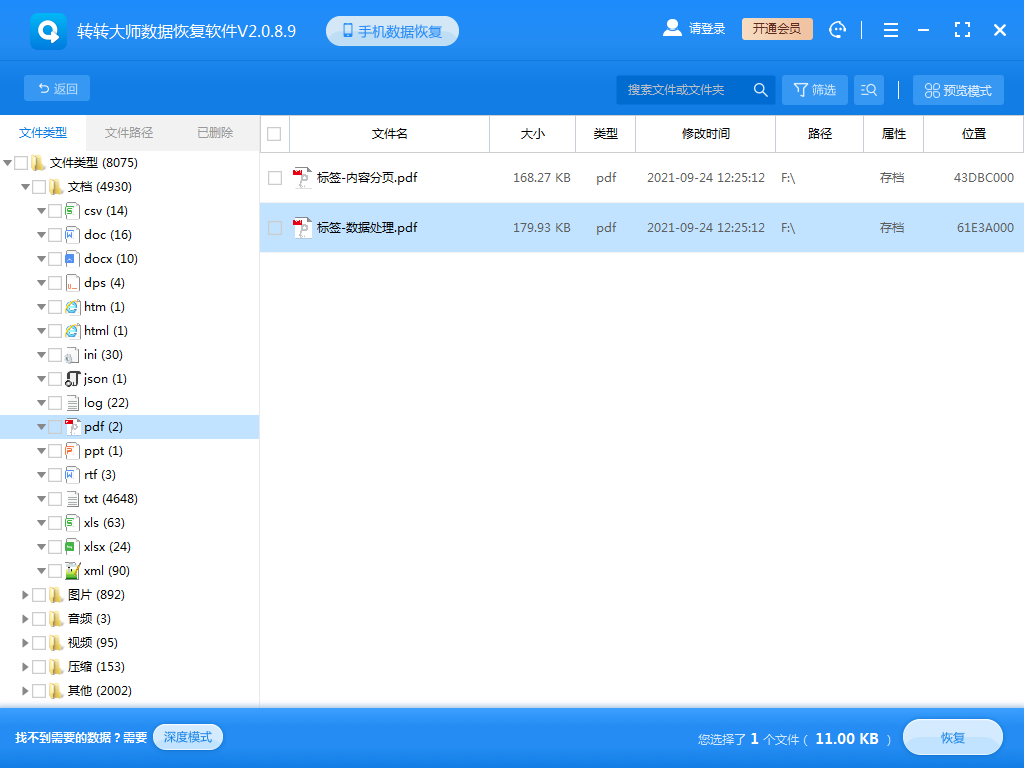
可以通过搜索名称来查找你要得文档。
第四步:预览文档和恢复文档
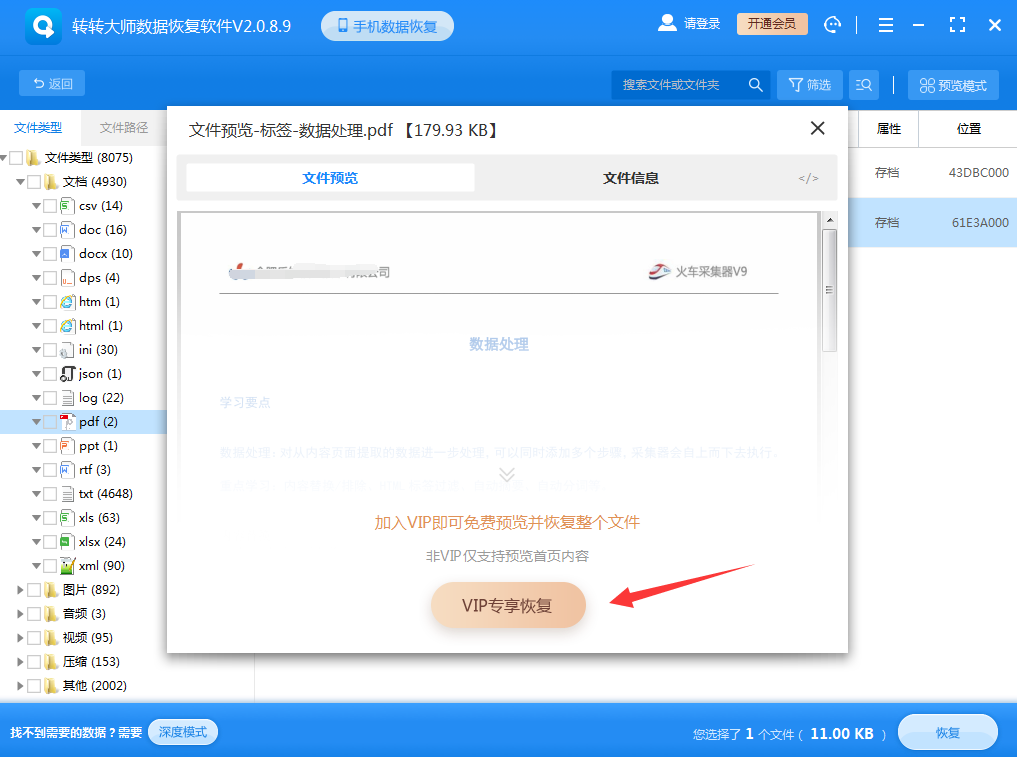
找到PDF文档后,双击一下进行预览,预览成功后说明文档是可以恢复的,如果预览失败则文档已经受损,无法打开,所以,预览很有必要哦,预览之后点击中间的“VIP专享恢复”就可以恢复了。
四、预防措施
为了避免类似情况的再次发生,我们建议您采取以下预防措施:
1、定期保存Excel表格:养成定期保存Excel表格的习惯。您可以使用快捷键(如Ctrl+S)或点击菜单栏上的保存按钮来保存文件。2、设置自动保存:在Excel的选项或设置中,您可以设置自动保存功能。这样,即使您忘记手动保存文件,Excel也会定期为您保存工作成果。
3、备份重要数据:对于重要的Excel表格或其他文件,建议您定期备份。这样,即使发生意外情况导致文件丢失,您也可以从备份中恢复数据。
以上就是excel表格没保存怎么恢复的方法介绍了,当Excel表格未保存时,我们可以通过检查自动恢复功能、利用Windows的“最近使用的文件”功能或使用数据恢复软件来尝试恢复文件。同时,采取预防措施可以帮助我们避免类似情况的再次发生。希望本文对您有所帮助!


 技术电话:17306009113
技术电话:17306009113 工作时间:08:30-22:00
工作时间:08:30-22:00 常见问题>>
常见问题>> 转转大师数据恢复软件
转转大师数据恢复软件
 微软office中国区合作伙伴
微软office中国区合作伙伴
 微信
微信 微信
微信 QQ
QQ QQ
QQ QQ空间
QQ空间 QQ空间
QQ空间 微博
微博 微博
微博 excel没保存怎么恢复
excel没保存怎么恢复
 免费下载
免费下载